Καινοτόμος τρόπος για να διορθώσετε τα ασταθή και σπασμωδικά βίντεο και τις αιτίες προβλημάτων
Η διόρθωση των ασταθών και σπασμωδικών βίντεο μπορεί να είναι απογοητευτική, αλλά αρκετές καινοτόμες προσεγγίσεις αντιμετωπίζουν αυτά τα ζητήματα. Πριν επιχειρήσετε να λύσετε το ζήτημα, είναι σημαντικό να γνωρίζετε ότι υπάρχουν πολλοί λόγοι για τους οποίους συμβαίνει αυτό το ζήτημα. Ορισμένες εφαρμογές μπορούν να διορθώσουν αυτά τα προβλήματα, τα οποία θα παρουσιαστούν και θα διερευνηθούν, δείχνοντάς σας τις δυνατότητες και τα βήματα που θα σας βοηθήσουν και θα σας καθοδηγήσουν στη διαδικασία επισκευής. Αυτή η εφαρμογή επιταχύνει τη διαδικασία χρησιμοποιώντας ένα δείγμα βίντεο για την επιδιόρθωση του βίντεό σας. Μάθε πως να διορθώστε το ασταθές βίντεό σας διαβάζοντας περισσότερες πληροφορίες παρακάτω.
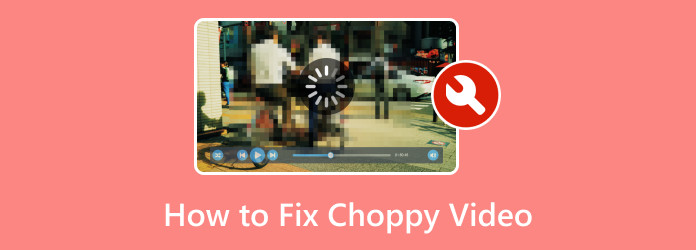
Μέρος 1. Ποιες είναι οι αιτίες ενός τρεμούλιου/ταραχώδους/σπασμωδικού βίντεο;
Διάφοροι λόγοι μπορεί να προκαλέσουν ένα τρελό/ταραγμένο/σπασμωδικό βίντεο. Ανεπαρκείς πόροι υλικού θα μπορούσαν να το προκαλέσουν. Εάν ο υπολογιστής σας πρέπει να είναι πιο ισχυρός για να χειρίζεται την αναπαραγωγή βίντεο, μπορεί να αντιμετωπίσετε τραυλισμό και ταραχή. Μια αργή ή ασταθής σύνδεση στο Διαδίκτυο θα μπορούσε επίσης να προκαλέσει αστάθεια εάν κάνετε ροή στο διαδίκτυο. Αλλά αν είστε βέβαιοι ότι έχετε γρήγορη σύνδεση στο Διαδίκτυο, το πρόβλημα μπορεί να προκαλείται από μια αναξιόπιστη πλατφόρμα ροής.
Η αναντιστοιχία του ρυθμού καρέ μπορεί επίσης να είναι ο λόγος που έχετε ένα ασταθές βίντεο. Η ασυμβατότητα μεταξύ του ρυθμού καρέ του βίντεο και του ρυθμού καρέ της οθόνης σας θα μπορούσε να προκαλέσει σπασμωδική έξοδο βίντεο. Ο τελευταίος πιο συνηθισμένος λόγος για σπασμωδικές κινήσεις βίντεο είναι οι αργές ταχύτητες του δίσκου. Οι αργές ταχύτητες του δίσκου μπορεί να εμποδίσουν την εμπειρία προβολής σας κατά την αναπαραγωγή βίντεο υψηλής ανάλυσης.
Μέρος 2. Πώς να διορθώσετε το βίντεο με ταραχή/ταραχή/τρελό
Tipard FixMP4 είναι μια εφαρμογή με δυνατότητα λήψης που είναι διαθέσιμη σε Windows και Mac. Αυτή η εφαρμογή παρέχει μια λειτουργία επισκευής για χρήστες με σπασμένο ή δυσλειτουργικό βίντεο. Χτισμένο με λειτουργία δειγματοληψίας βίντεο, χρησιμοποιεί ένα δείγμα βίντεο για να διορθώσει τα ασταθή βίντεό σας. Οποιοδήποτε βίντεο μπορεί να διορθωθεί εάν το βίντεό σας εξακολουθεί να μπορεί να αναπαραχθεί και έχει μόνο μικρά προβλήματα. Σε συνδυασμό με ένα προσαρμόσιμο περιβάλλον χρήστη, το Tipard FixMP4 είναι μια πολύ εύχρηστη εφαρμογή που θα μπορούσαμε να προτείνουμε όσον αφορά τη δυνατότητα και την αξιοπιστία. Για να μάθετε πώς να χρησιμοποιείτε σωστά την εφαρμογή, ακολουθήστε τα παρακάτω βήματα.
Βήμα 1Απόκτηση και εκκίνηση εφαρμογής
Πρώτα, κατεβάστε την εφαρμογή. Κάντε το κάνοντας κλικ στο Λήψη κουμπί που δίνεται παρακάτω. Το αρχείο σας θα πρέπει να ληφθεί και να εγκατασταθεί αυτόματα. Μετά την εγκατάσταση, θα εκκινήσετε τώρα την εφαρμογή. Μεταβείτε στην επιφάνεια εργασίας σας και κάντε κλικ στο εικονίδιο συντόμευσης της εφαρμογής για να εκκινήσετε το Tipard FixMP4.
Βήμα 2Εισαγωγή Choppy Video
Μετά την εκκίνηση της εφαρμογής, θα δείτε την κύρια διεπαφή της εφαρμογής. Εισαγάγετε το ασταθές βίντεό σας κάνοντας κλικ στο μεγάλο + κουμπί στην αριστερή πλευρά του παραθύρου της εφαρμογής. Αφού κάνετε κλικ, θα μπορείτε να δείτε την εκκίνηση του φακέλου του εγγράφου σας. Περιηγηθείτε στα αρχεία σας και επιλέξτε το αρχείο σας για εισαγωγή.
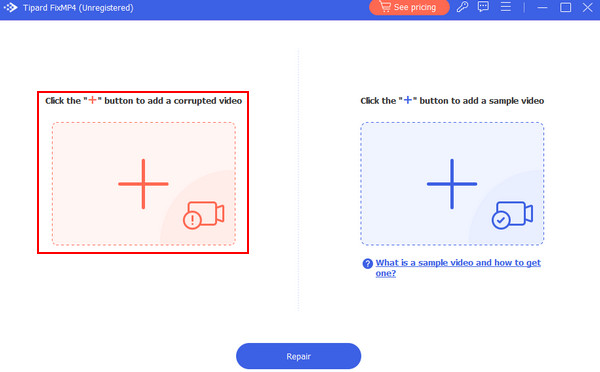
Βήμα 3Εισαγωγή δείγματος βίντεο
Τώρα, πρέπει να εισαγάγετε ένα δείγμα βίντεο μετά την εισαγωγή του ασταθούς βίντεο. Εισαγάγετε ένα δείγμα βίντεο με το ίδιο περιεχόμενο με το ασταθές βίντεό σας αλλά με υψηλότερη ποιότητα. Κάντε κλικ στο μεγάλο κουμπί + στη δεξιά πλευρά του παραθύρου της εφαρμογής και θα ανοίξει ένα άλλο παράθυρο όπου μπορείτε να περιηγηθείτε στα αρχεία σας. Επιλέξτε και εισαγάγετε το δείγμα βίντεο.
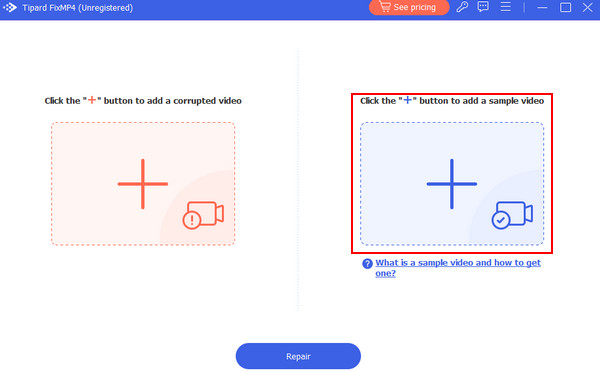
Βήμα 4Βίντεο επισκευής
Μετά την εισαγωγή όλων των απαιτούμενων αρχείων, μπορείτε να ξεκινήσετε την επισκευή. Για να ξεκινήσετε τη διαδικασία επισκευής, κάντε κλικ στο επισκευή κουμπί κάτω από τα δύο μεγάλα κουμπιά + στην εφαρμογή.
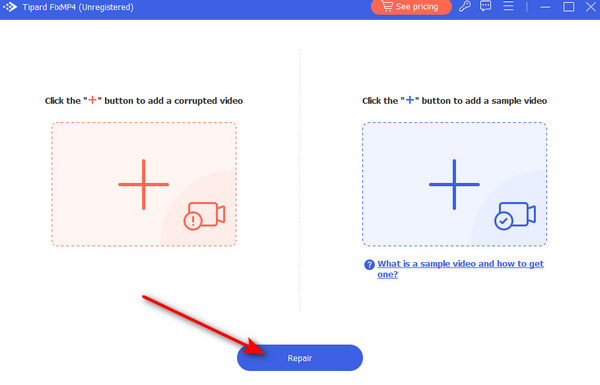
Μέρος 3. Συμβουλές για την αποφυγή παγώματος βίντεο
Χρησιμοποιήστε ένα αξιόπιστο πρόγραμμα αναπαραγωγής πολυμέσων
Ένα αναξιόπιστο πρόγραμμα αναπαραγωγής πολυμέσων είναι το πιο κοινό πρόβλημα όταν αντιμετωπίζετε παγώματα βίντεο. Το πρόγραμμα αναπαραγωγής πολυμέσων μπορεί να είναι παλιό ή να έχει δυσκολία στην επεξεργασία του βίντεό σας λόγω παλιών κωδικοποιητών. Η ενημέρωση ή η χρήση διαφορετικής συσκευής αναπαραγωγής πολυμέσων μπορεί εύκολα να διορθώσει αυτό το πρόβλημα. Αλλά αν θέλετε να το διορθώσετε με στυλ, μπορείτε να εισαγάγετε ή να ενημερώσετε χειροκίνητα τους τρέχοντες κωδικοποιητές του.
Ελέγξτε τη σύνδεση στο Internet
Κατά την παρακολούθηση ή τη ροή στο διαδίκτυο, το πιο συνηθισμένο πρόβλημα για το πάγωμα του βίντεο είναι η αργή σύνδεση. Κατά τη διάρκεια των ωρών αιχμής κατά τη διάρκεια της ημέρας, πολλοί άνθρωποι χρησιμοποιούν σύνδεση στο Διαδίκτυο, γεγονός που προκαλεί το πάγωμα του βίντεό σας. Μπορείτε να λύσετε αυτό το πρόβλημα με την εγγραφή σας σε πολύ μεγαλύτερη ταχύτητα δικτύου.
Χρησιμοποιήστε αξιόπιστους πόρους
Η χρήση αναξιόπιστων πόρων κατά τη διαδικτυακή ροή μπορεί επίσης να προκαλέσει πάγωμα του βίντεο. Η χρήση τέτοιων πόρων μπορεί να μολύνει τη συσκευή σας με κακόβουλο λογισμικό και να προκαλέσει δυσλειτουργία του συστήματός σας. Επίσης, η λήψη με χρήση αναξιόπιστων πόρων θα επιβραδύνει την ταχύτητα λήψης. Έχετε πάντα πρόσβαση σε αξιόπιστους πόρους για να προστατεύσετε τη συσκευή σας και τον εαυτό σας από πιθανές απειλές.
Εκτεταμένη ανάγνωση:
Αναπαραγωγή βίντεο Premiere Pro Glitchy - Ποιες είναι οι αιτίες και οι λύσεις
Μέρος 3. Συχνές ερωτήσεις σχετικά με τα βίντεο Choppy Jerky
Γιατί τραυλίζει το βίντεο 4K;
Το βίντεο 4k τραυλίζει λόγω αργής σύνδεσης στο Διαδίκτυο, ασυμβίβαστου υλικού ή λογισμικού, ρυθμίσεων αναπαραγωγής πολυμέσων και ξεπερασμένων προγραμμάτων οδήγησης. Επίσης, βεβαιωθείτε ότι η συσκευή σας δεν υπερθερμαίνεται και ότι μπορεί να χάσετε κάποιες από τις άλλες περιττές εφαρμογές παρασκηνίου που δεν χρησιμοποιείτε.
Πώς σταθεροποιείς το υλικό;
Κατά τη σταθεροποίηση του πλάνα, μπορείτε να χρησιμοποιήσετε λειτουργίες εντός της κάμερας ή εργαλεία σταθεροποίησης που βασίζονται σε λογισμικό, όπως το Final Cut Pro και το Adobe Premiere Pro. Μπορείτε επίσης να προσαρμόσετε την κάμερά του ώστε να είναι σταθερή ή να την περικόψετε χειροκίνητα χρησιμοποιώντας μια τεχνική κλιμάκωσης.
Μπορείτε να διορθώσετε τρανταχτά πλάνα κάμερας;
Μπορείτε να διορθώσετε ασταθή πλάνα κάμερας χρησιμοποιώντας εργαλεία σταθεροποίησης που βασίζονται σε λογισμικό, όπως το Final Cut Pro ή το Adobe Premiere Pro. Μπορείτε επίσης να χρησιμοποιήσετε μια σταθεροποιητική συσκευή, όπως τρίποδο ή κόντρα και να την προσαρμόσετε ή να την περικόψετε χειροκίνητα.
Υπάρχουν εργαλεία αντιμετώπισης προβλημάτων ή λογισμικό για τη διάγνωση προβλημάτων με ασταθή βίντεο;
Ναι, υπάρχουν εργαλεία αντιμετώπισης προβλημάτων ή λογισμικό για τη διάγνωση προβλημάτων με ασταθή βίντεο, όπως MediaInfo, Driver Booster, εργαλεία αναγνώρισης κωδικοποιητή, δοκιμές ταχύτητας Διαδικτύου ή κονσόλες προγράμματος περιήγησης. Αυτά τα εργαλεία μπορούν να βοηθήσουν στη διάγνωση ενός προβλήματος ασταθούς βίντεο.
Υπάρχει καθολική λύση για ασταθή αναπαραγωγή βίντεο;
Δεν υπάρχει καθολική λύση για ασταθή αναπαραγωγή βίντεο λόγω διαφορετικών αιτιών, όπως αργή σύνδεση στο διαδίκτυο, περιορισμοί υλικού, παλιά προγράμματα οδήγησης ή μη συμβατοί κωδικοποιητές. Μπορείτε να το αντιμετωπίσετε προσαρμόζοντας τις ρυθμίσεις, ενημερώνοντας τα προγράμματα οδήγησης και βελτιστοποιώντας το υλικό για καλύτερη εμπειρία.
Συμπέρασμα
Μετά την εκμάθηση πώς να διορθώσετε το βίντεο που παραλείπετε, σας συνιστούμε να δοκιμάσετε την πληρωμένη έκδοση του Tipard FixMP4. Αυτό θα σας προσφέρει περισσότερες δυνατότητες και θα βελτιώσει τις εργασιακές σας ικανότητες. Εάν είστε ικανοποιημένοι με την εφαρμογή, ελπίζουμε να προτείνετε την εφαρμογή μας στους συγγενείς και τους φίλους σας.







